比如,我们需要验证排名列仅限输入0-10的排名,限制非法输入1.选中需要设置非法校验的区域-->点击Excel顶部菜单栏中的“数据”选项卡-->在“数据工具”组中,点击“数据验证”。
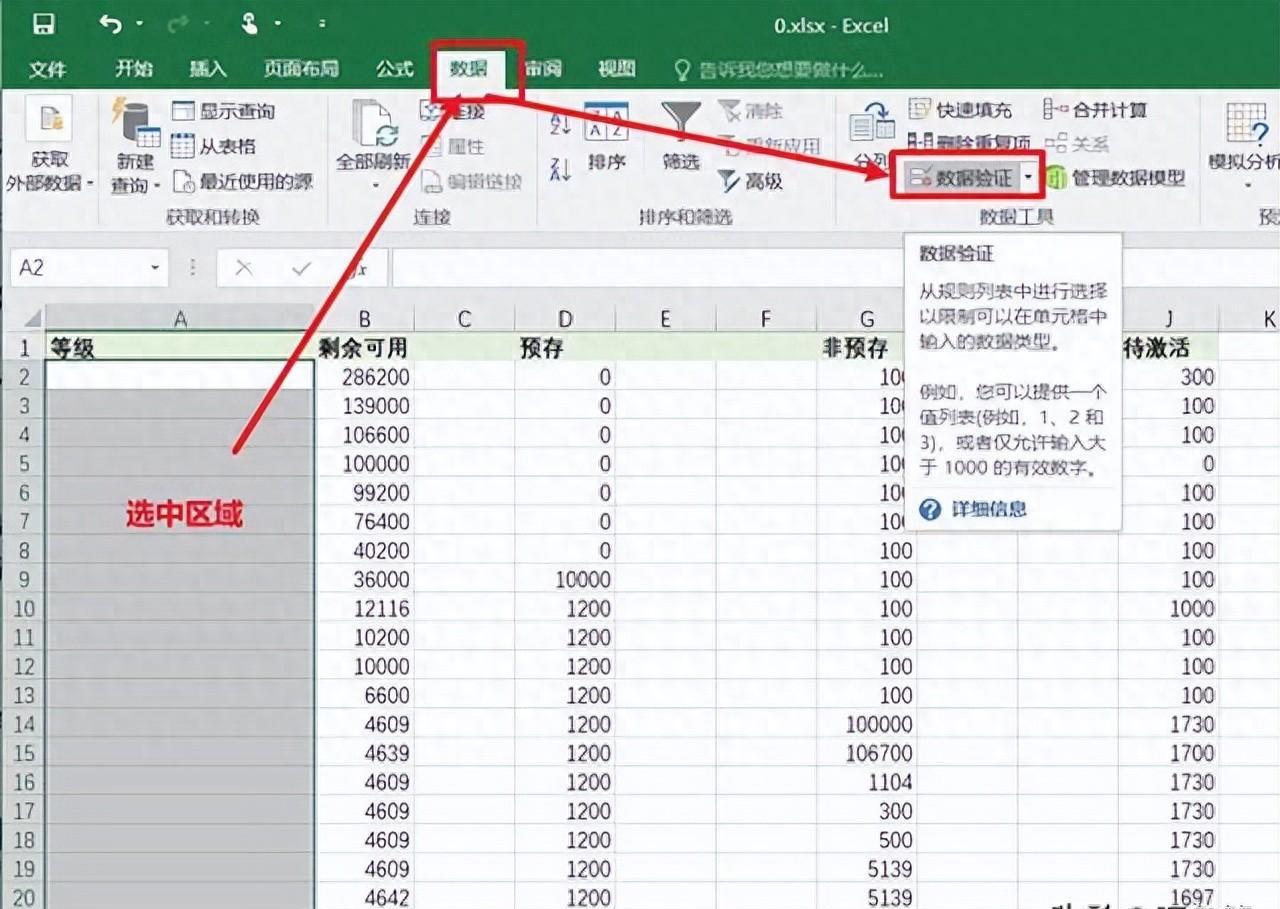
2.二次确认弹框选中“是”,会自动打开“数据验证”弹框
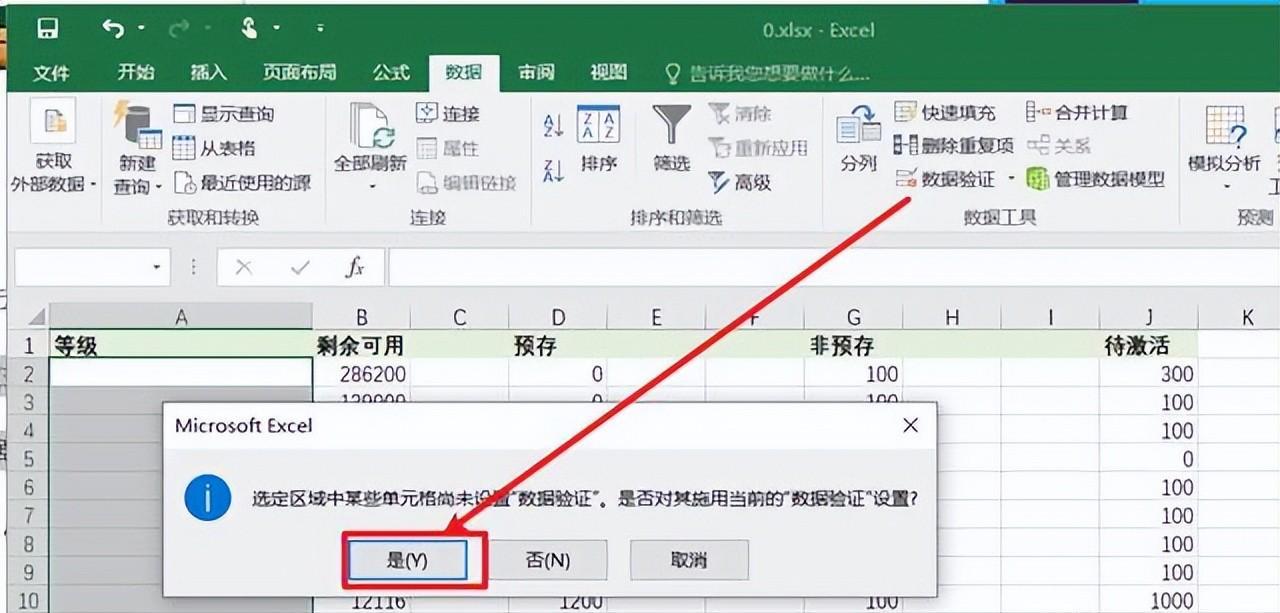
3.允许选择=整数,数据=介于,最小值=0,最大值=10 ,勾选应用于其他单元格
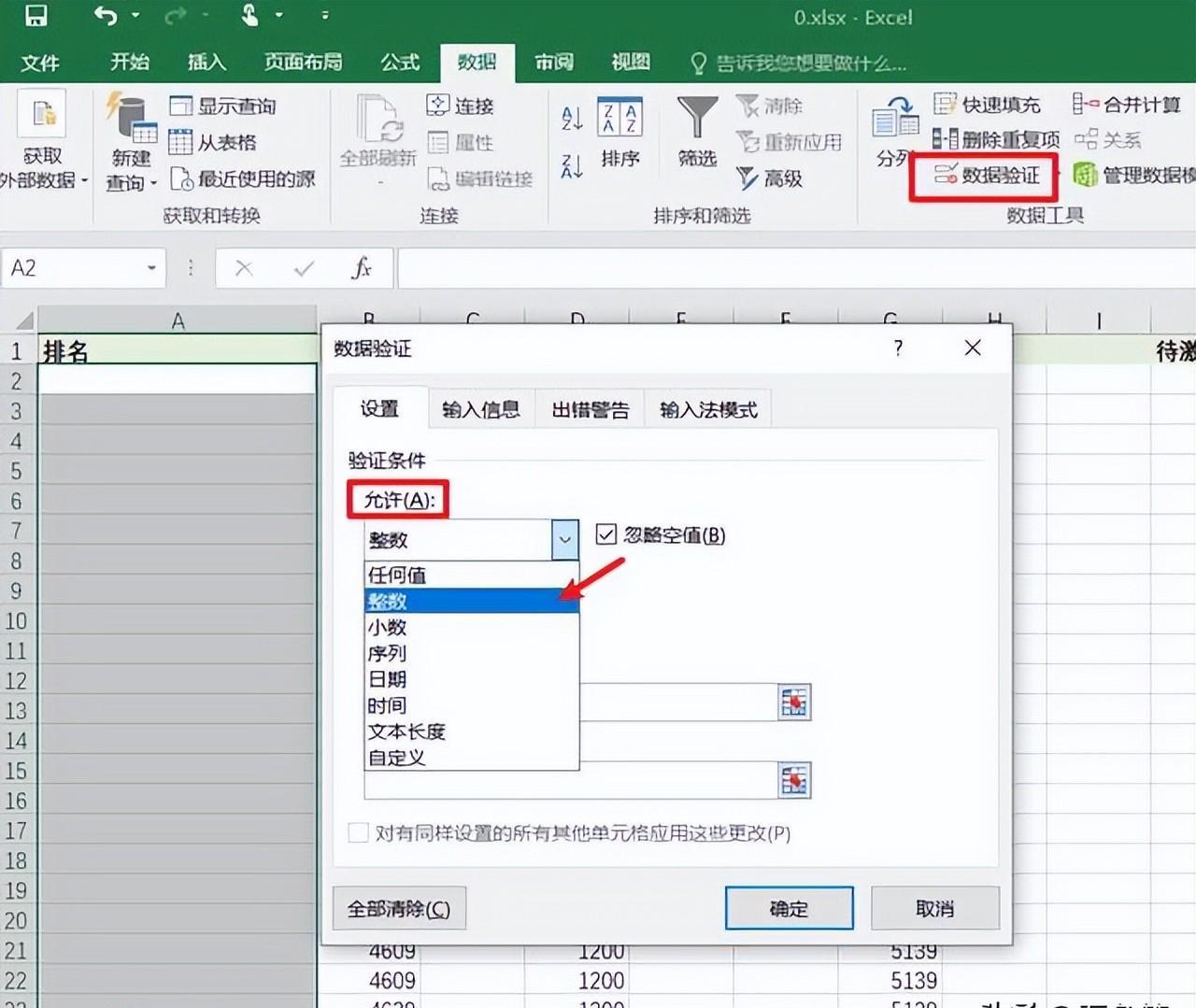
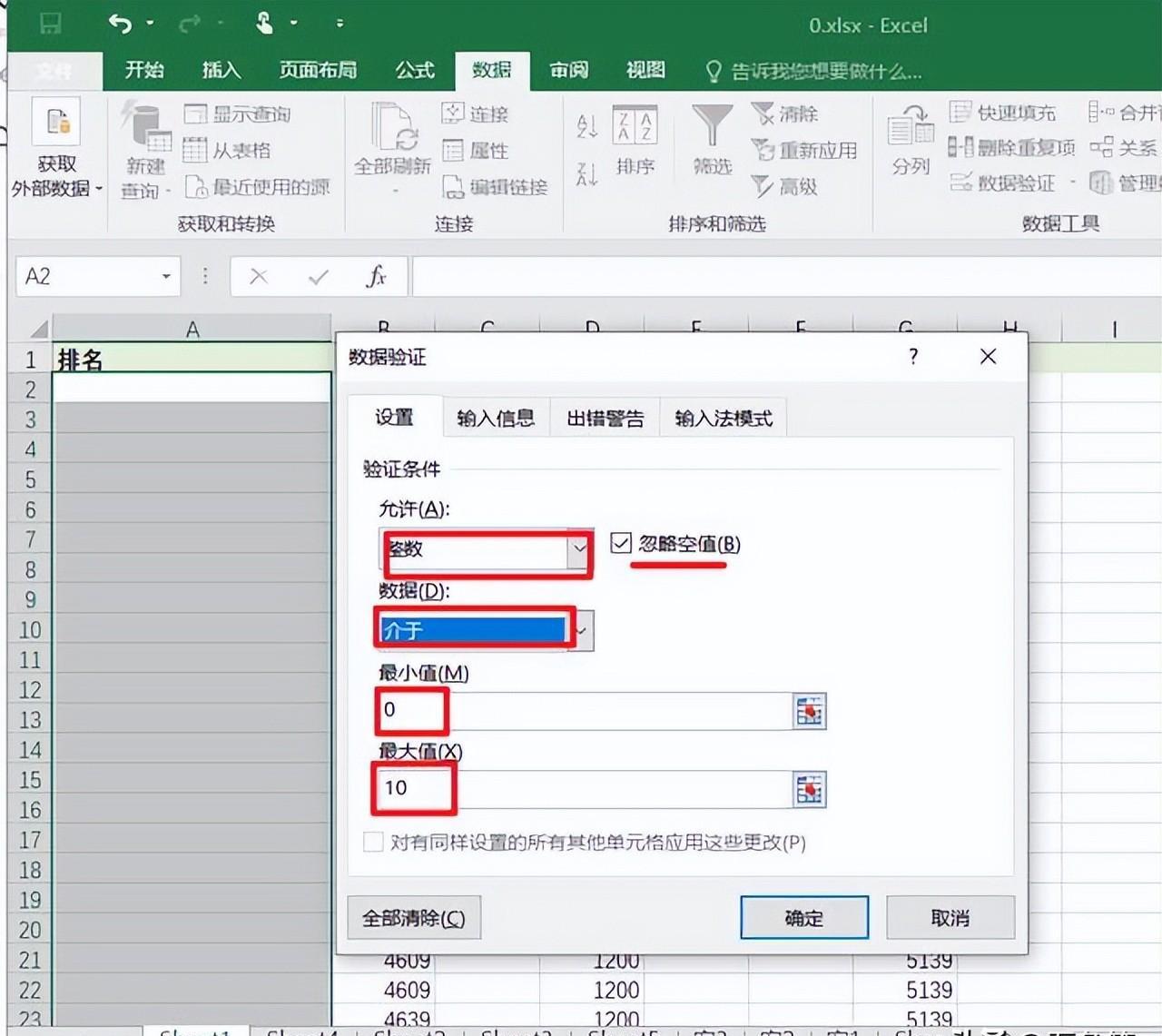
3.1还可以额外配置选中单元格的提示信息(此步骤可以省略,如配置会更优雅) 自定义以下内容,方便用户快速理解 标题:请输入排名错误信息:请输入0-10排名
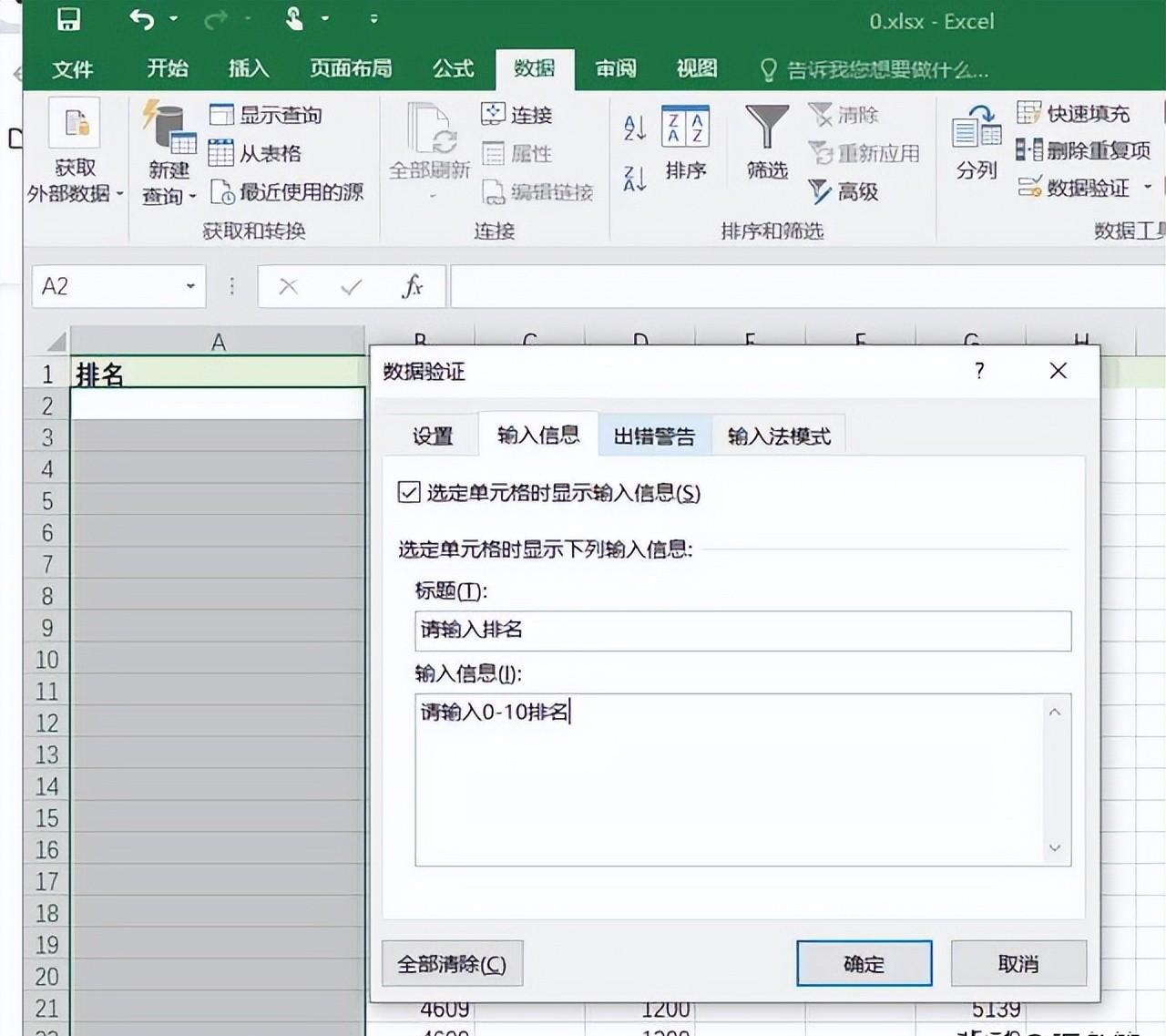
3.2出错警告,自定义以下内容,方便用户快速理解(此步骤可以省略,如配置会更优雅)标题:限制非法输入!!!错误信息:输入排名不对,请输入0-10排名(注意:可以选停止则为强制校验限制输入,选警告只是告警但依然可以输入不限制)
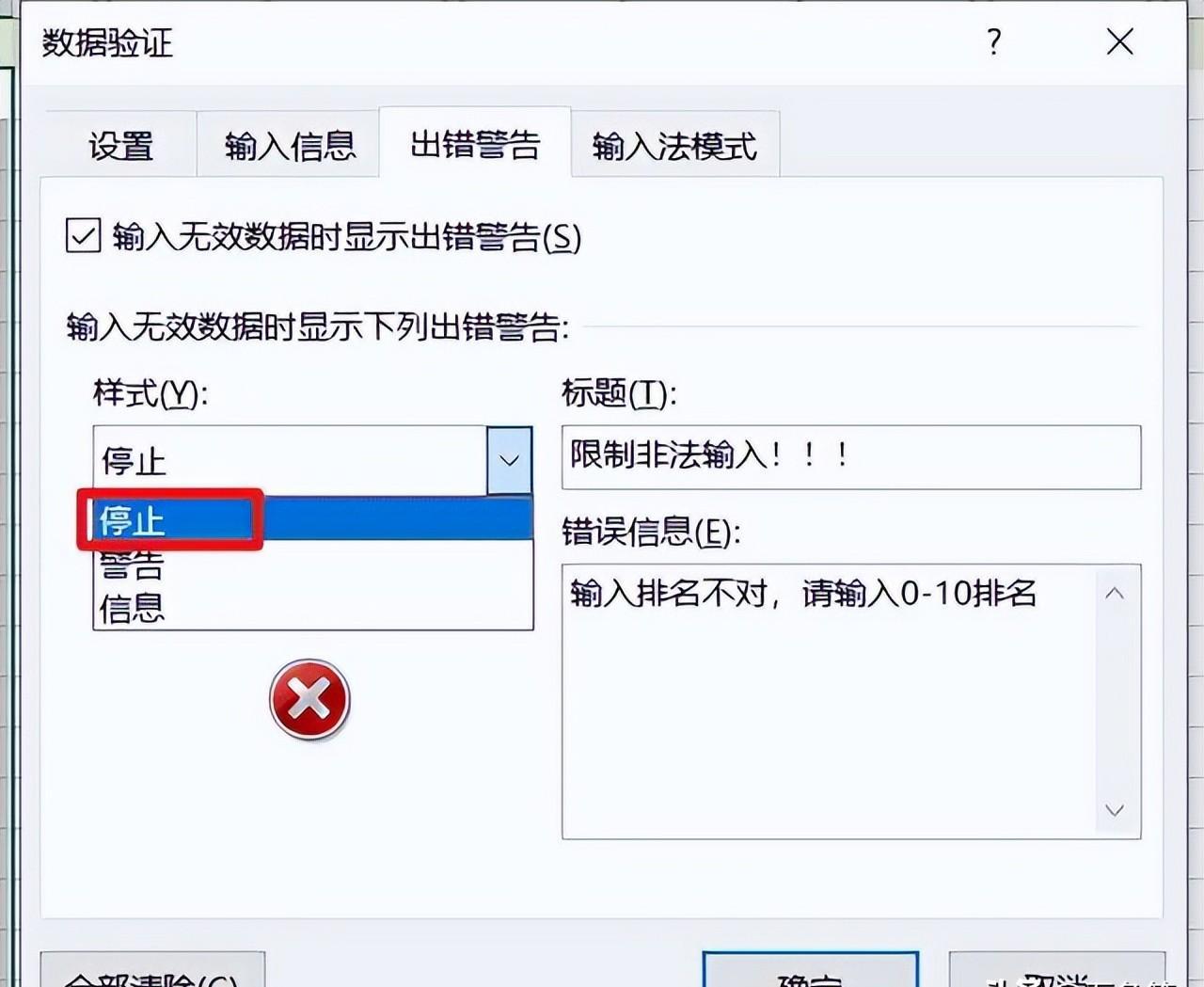
4.查验结果:
4.1.鼠标选中单元格,就会有提示文案
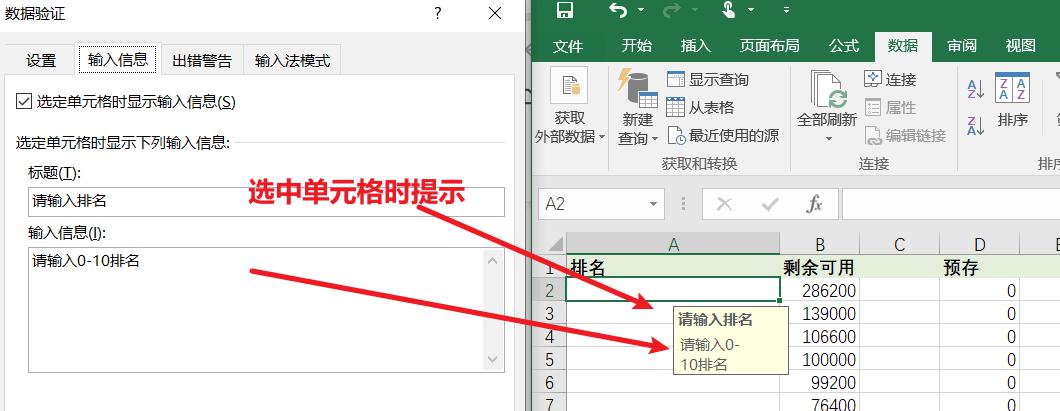
4.2.输入0-10范围内的数字:2,可以正常输入无任何异常
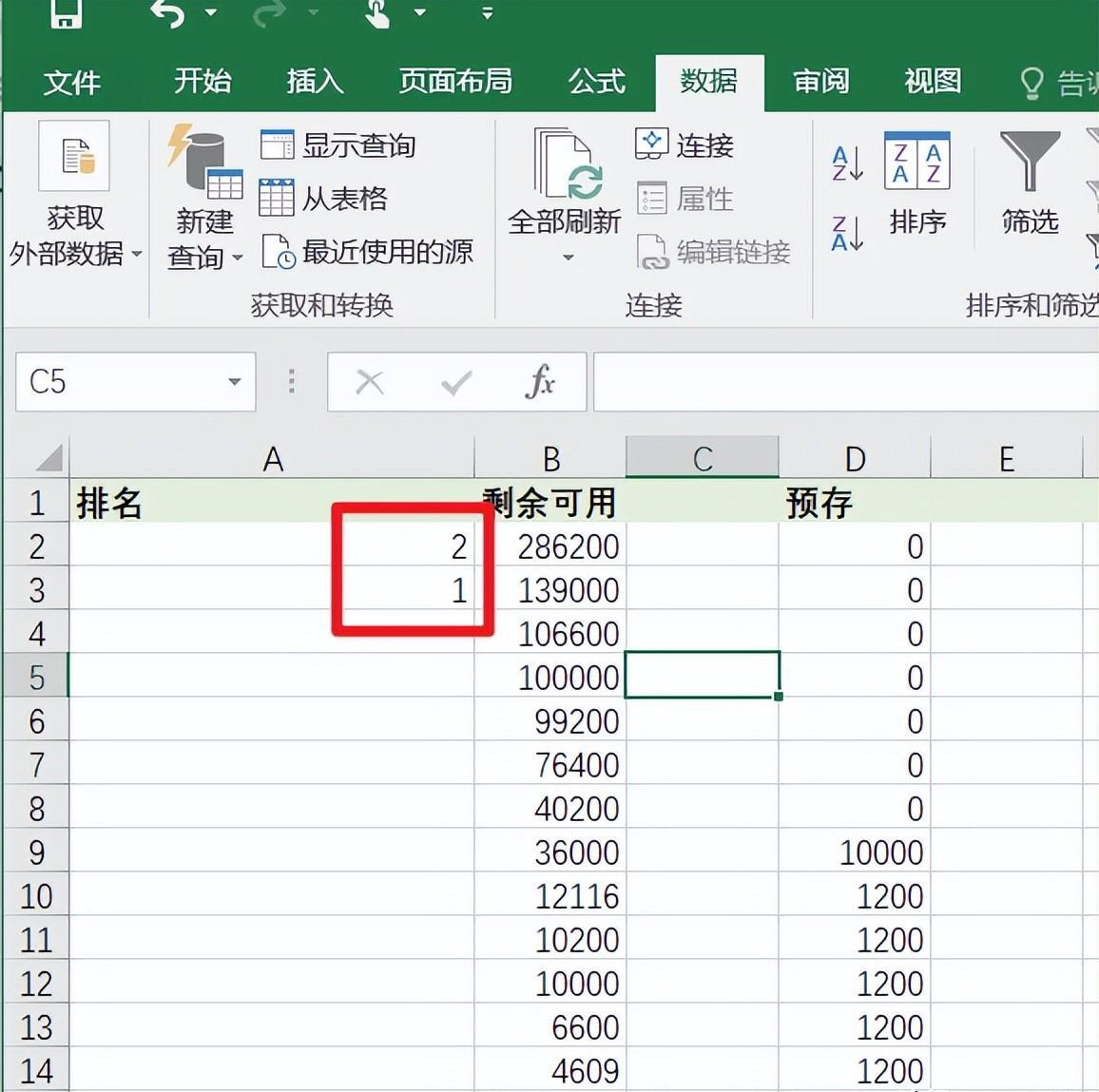
4.3.输入范围外的数字:11,报错并限制输入,提示信息与设定时一致
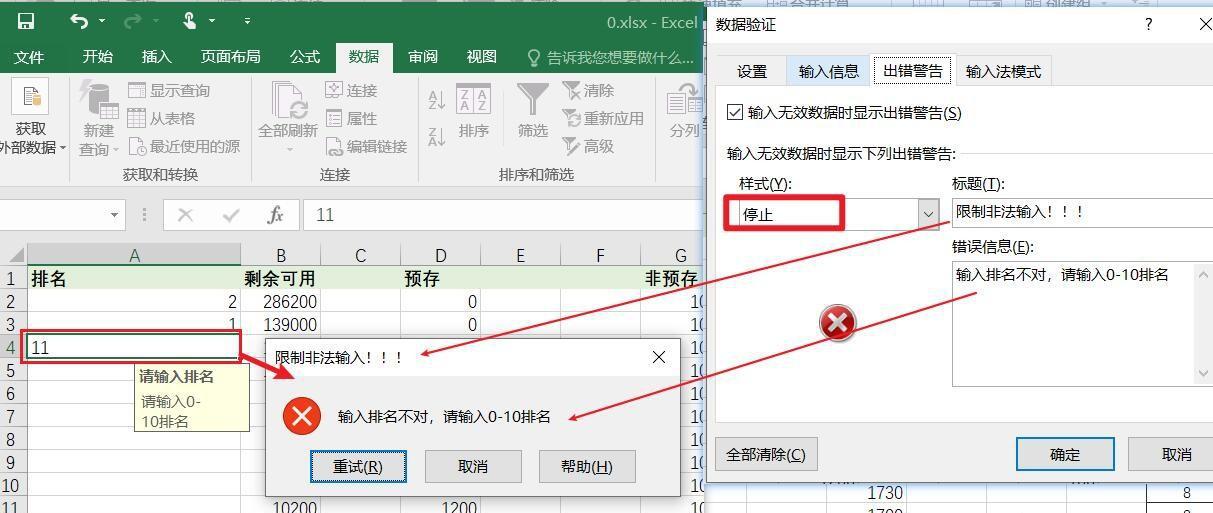
5.清除非法输入校验选中需要清除校验的单元格区域-->点击顶部菜单栏中的“数据”选项卡-->在“数据工具”组中,点击“数据验证”-->全部清空。 之后再输入任何内容都不会校验限制了

--------------工具/材料------------
1.电脑: 笔记本、台式电脑均可
2.系统:win10或其他
3.软件:Microsoft Excel 2016 或其他
4.其他:暂无



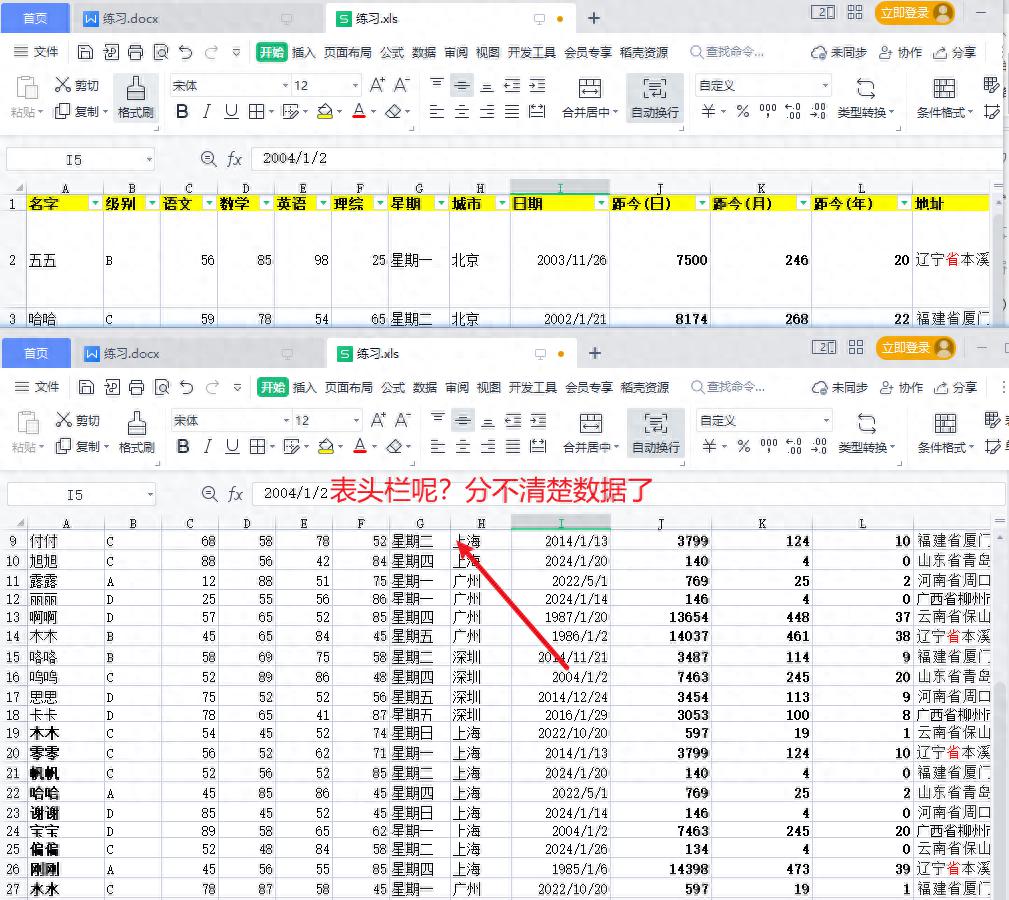

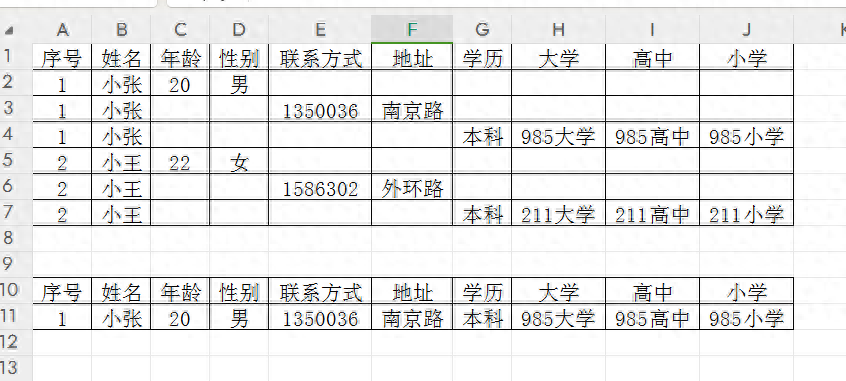
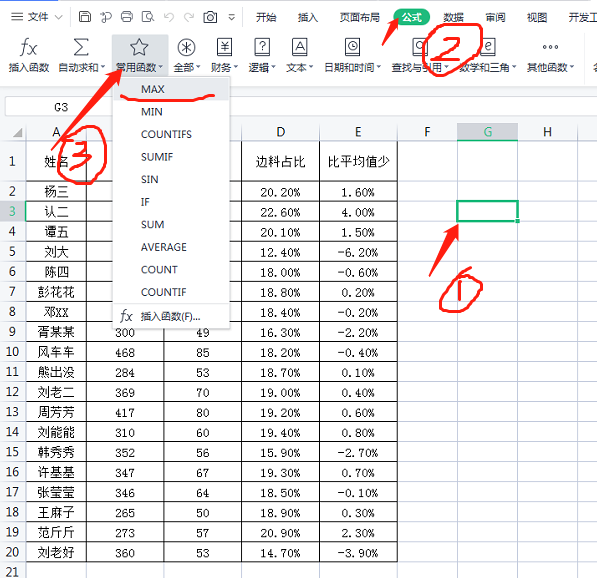
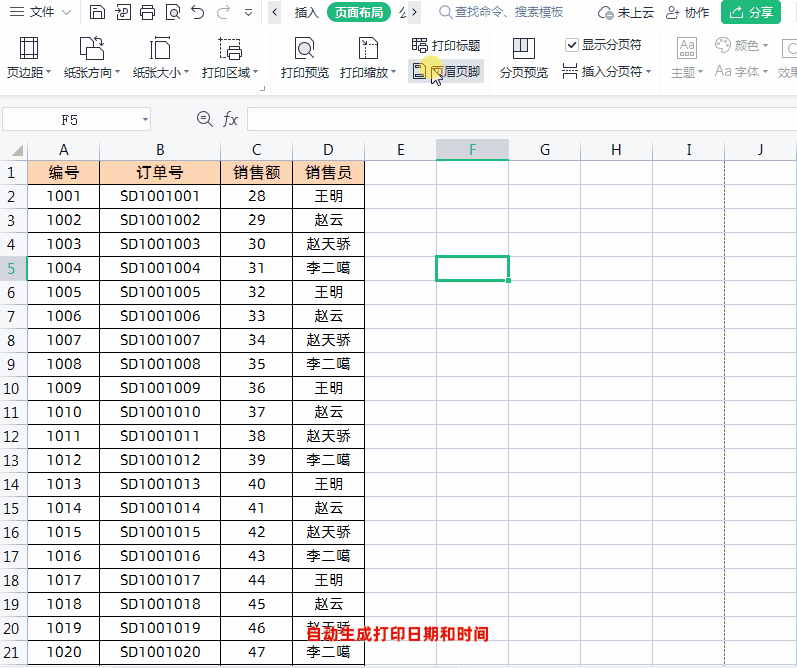

评论 (0)